Agregar un resumen a un documento de Google Docs es útil tanto para el autor como para el lector. Para el lector, le brinda una breve descripción general del documento sin tener que leer todo. También ayuda al autor a resumir los puntos principales del documento, lo que puede ayudar a identificar áreas que pueden necesitar mejoras.
La función de resumen de Google Docs es de fácil acceso, pero solo está disponible en el escritorio. Si no está seguro de cómo acceder a él, ha venido al lugar correcto. Hemos reunido una guía completa paso a paso a continuación. Échale un vistazo.
Escribir manualmente un resumen
En su PC de escritorio, inicie el navegador de su elección y abra Google Docs. A continuación, abra el documento de Google Docs al que le gustaría agregar un resumen. A la izquierda de la barra de menú, haga clic en Vista.
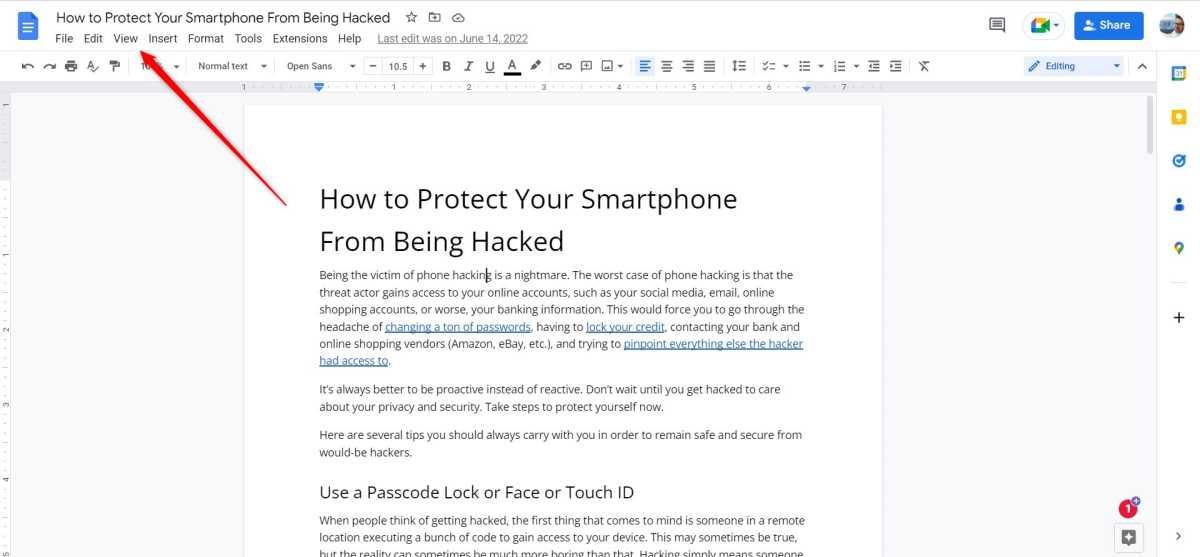
IDG/Marshall Gunnell
A continuación, haga clic en Mostrar esquema cerca de la mitad del menú desplegable.
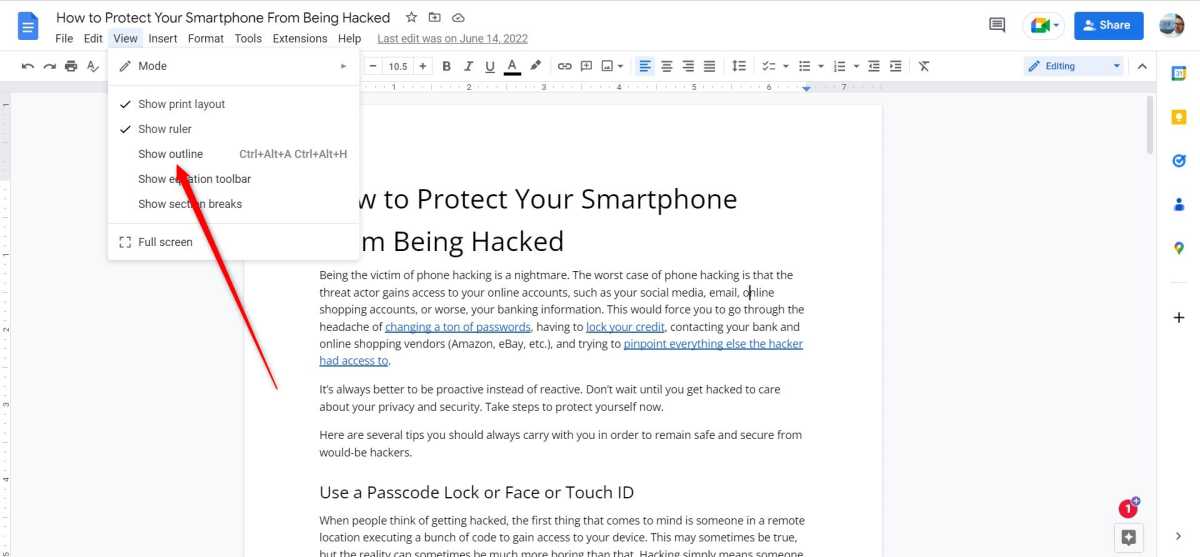
IDG/Marshall Gunnell
Ahora verá que el contorno aparece a la izquierda de su documento. Encima del esquema, verá la sección de resumen. Haga clic en el Signo de más junto a Resumen.
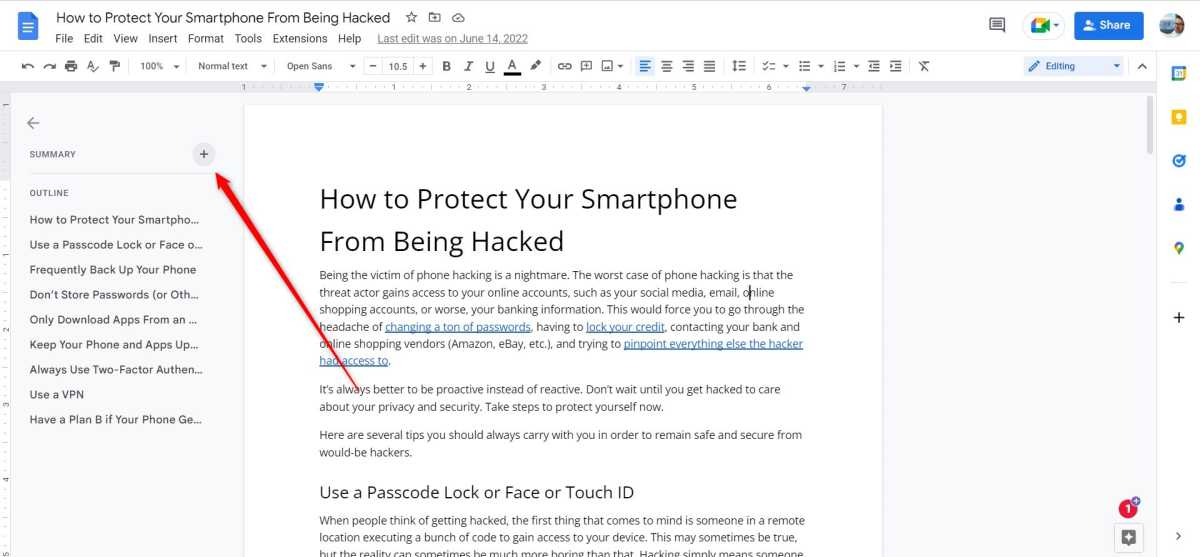
IDG/Marshall Gunnell
Ingrese su resumen en el cuadro de texto que aparece y presione el botón Ingresar clave cuando haya terminado. Aparecerá un mensaje emergente que indica que el resumen se ha guardado.
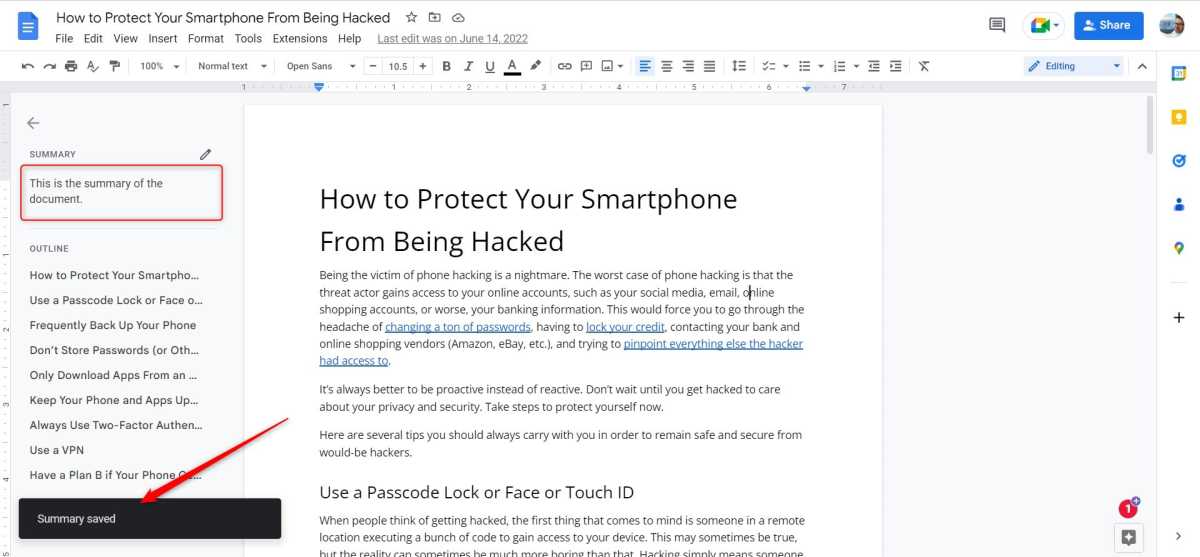
IDG/Marshall Gunnell
Acerca del resumen generado automáticamente de Documentos de Google
Google Docs también puede generar automáticamente un resumen del documento, gracias a su algoritmo avanzado de aprendizaje automático. Sin embargo, esta función solo está disponible si su documento es lo suficientemente largo y si es usuario de Google Workspace for Business.
Si está utilizando Google Docs de forma gratuita, aún puede escribir y leer un resumen, pero la función de sugerencias de resumen no está incluida. Sin embargo, si es un usuario gratuito pero en realidad Si desea que una IA genere su resumen por usted, siempre puede usar ChatGPT. Simplemente escriba un aviso como «Escriba un resumen conciso de este contenido» y luego pegue el contenido y observe cómo ocurre la magia.
Relacionado: El creador de ChatGPT lanza una herramienta para detectar texto de IA y apesta





